Soubor s příponou INI je inicializační soubor pro Windows nebo MS-DOS. Jedná se o soubory ve formátu prostého textu, které obsahují nastavení určující, jak má fungovat něco jiného - obvykle program.
Různé programy používají své vlastní soubory INI, ale všechny slouží ke stejnému účelu. CCleaner například používá soubor INI k uložení různých možností. Tento konkrétní soubor INI je uložen jako název ccleaner.ini v instalační složce CCleaner, obvykle v C: Program Files CCleaner .
Běžný soubor INI v systému Windows s názvem desktop.ini je skrytý soubor, který ukládá informace o tom, jak by se měly složky a soubory zobrazovat.
Jak otevírat a upravovat soubory INI
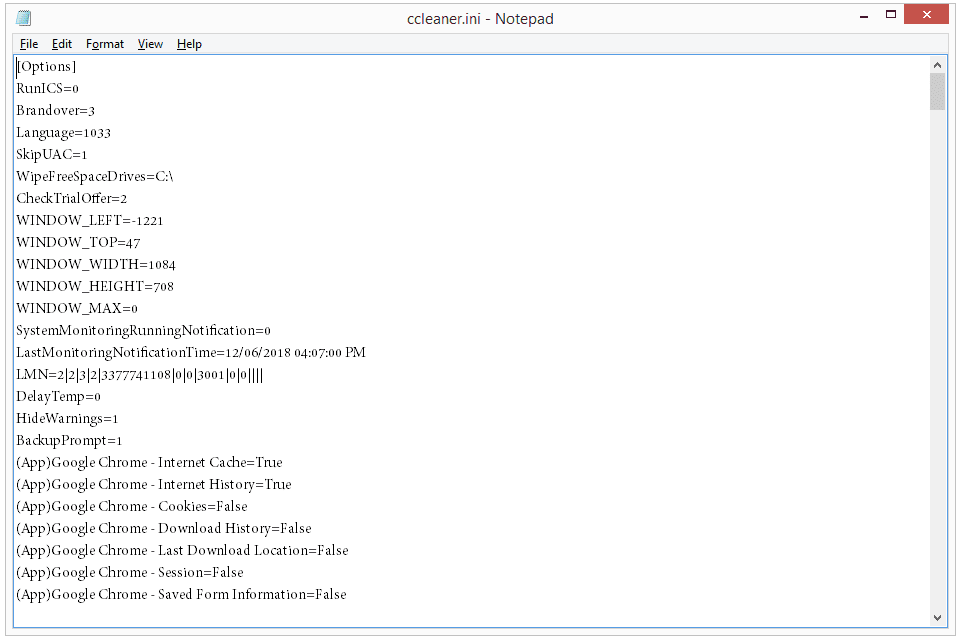
Soubor „CCleaner.ini“ se otevře v poznámkovém bloku ++.
Není běžnou praxí, že lidé otevírají nebo upravují soubory INI, ale lze je otevřít a změnit pomocí libovolného textového editoru. Pouhým poklepáním na soubor INI se automaticky otevře v aplikaci Poznámkový blok ve Windows.
V našem seznamu nejlepších bezplatných textových editorů najdete alternativní textové editory, které také upravují soubory INI.
Jak je strukturován soubor INI
Soubory INI obsahují klíče (nazývané také vlastnosti) a některé používají volitelné oddíly ke seskupení klíčů. Klíč by měl mít jméno a hodnotu oddělenou znaménkem rovnosti, například takto:
Jazyk = 1033
Soubory INI fungují napříč programy odlišně. Některé soubory INI jsou opravdu malé (několik kilobajtů) pouze s jedním nebo dvěma řádky informací a jiné mohou být extrémně zdlouhavé (několik megabajtů) se spoustou přizpůsobitelných možností.
V tomto příkladu CCleaner definuje anglický jazyk s hodnotou 1033. Když se tedy CCleaner otevře, přečte soubor INI, aby určil, ve kterém jazyce má být text programu zobrazen. Přestože program používá k označení angličtiny 1033, program nativně podporuje i jiné jazyky, což znamená, že jej můžete změnit na 1034 a místo toho použít španělštinu.
Totéž lze říci o všech ostatních jazycích, které software podporuje, ale musíte si prohlédnout jeho dokumentaci, abyste pochopili, která čísla znamenají jiné jazyky.
Pokud tento klíč existoval v sekci, může vypadat takto:
[Možnosti]
Jazyk = 1033
Tento konkrétní příklad je v souboru INI, který používá CCleaner. Tento soubor INI můžete změnit sami a přidat tak do programu další možnosti, protože odkazuje na tento soubor INI, aby určil, co má být z počítače vymazáno. Tento konkrétní program je natolik populární, že si můžete stáhnout nástroj s názvem CCEnhancer, který udržuje soubor INI aktualizovaný se spoustou různých možností, které ve výchozím nastavení nejsou integrovány.
Více informací o souborech INI
Některé soubory INI mohou mít v textu středník. Ty pouze naznačují komentář k popisu něčeho uživateli, pokud se dívají přes soubor INI. Program, který jej používá, nic po komentáři nevykládá.
Názvy klíčů a sekce nerozlišují velká a malá písmena, alespoň v systému Windows. Stejný efekt je vytvořen v souboru INI, který používá velká písmena jako ten, který má malá písmena.
Běžný soubor s názvem boot.ini v systému Windows XP podrobně popisuje konkrétní umístění instalace systému Windows XP. Pokud dojde k problémům s tímto souborem, přečtěte si téma Jak opravit nebo vyměnit soubor Boot.ini v systému Windows XP.
I když je bezpečné odstranit soubory desktop.ini, Windows soubor znovu vytvoří a použije na něj výchozí hodnoty. Pokud jste například na složku použili vlastní ikonu a poté odstranili soubor desktop.ini, vrátí se složka zpět na výchozí ikonu.
Soubory INI se v raných verzích systému Windows hodně používaly, než Microsoft začal podporovat registr Windows k ukládání nastavení aplikace. I když mnoho programů stále používá formát INI, XML slouží stejnému účelu.
Pokud se vám při pokusu o úpravu souboru INI zobrazují zprávy „přístup odepřen“, znamená to, že nemáte správná oprávnění k provádění změn. Obvykle to můžete vyřešit otevřením editoru INI s právy správce (klikněte na něj pravým tlačítkem myši a vyberte spuštění jako správce). Další možností je zkopírovat soubor na plochu, provést tam změny a poté tento soubor vložit na originál.
Některé další inicializační soubory, se kterými se můžete setkat a které nepoužívají příponu souboru INI, jsou soubory CFG a CONF. Některé programy dokonce drží TXT.
Jak převést soubor INI
Neexistuje žádný skutečný důvod převést soubor INI do jiného formátu souboru. Program nebo operační systém, který soubor používá, ho rozpozná pouze pod konkrétním názvem a příponou souboru, který používá.
Vzhledem k tomu, že soubory INI jsou pouze běžné textové soubory, můžete jej uložit do jiného textového formátu, jako je HTM / HTML nebo TXT, pomocí programu, jako je Notepad ++.
